建筑CAD教案--绘制建筑剖面图的步骤(精)
- 格式:doc
- 大小:542.00 KB
- 文档页数:6

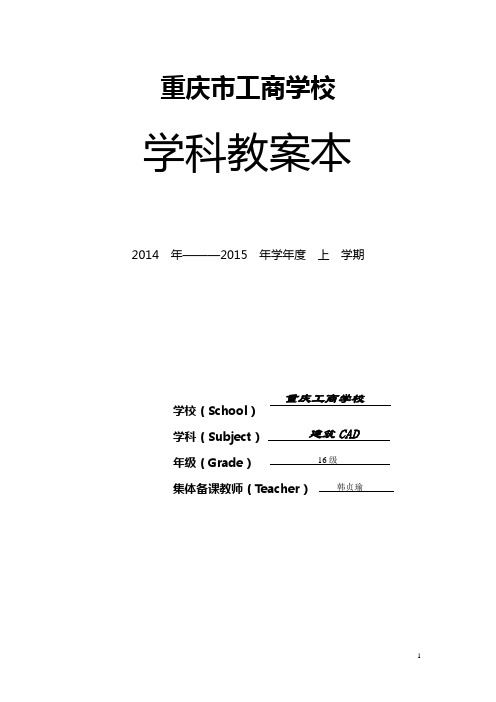
建筑CAD 16级 韩贞瑜重庆工商学校重庆市工商学校学科教案本2014 年———2015 年学年度 上 学期学校(School )学科(Subject )年级(Grade ) 集体备课教师(Teacher )重庆工商学校制教学手段教学过程师生互动活动设计课件实作示范学习要求:•1、上课不得迟到、早退、旷课,否则扣相应学分-0.1,-0.5分;•2、不得带零食、饮料进机房,每班学生上完课后安排学生做好清洁卫生;•3、清点好设备,不私拉乱接、不乱扯鼠标、键盘,否则按价赔偿;•4、不得打游戏、上网、玩手机等违纪现象,否则交班主任处理并停上机。
•根据表现将影响技能大赛的选拔和学分。
环节二、教师引导,学生探索一、绘图设置:(1)新建图层(La)(2)文字样式(ST)老师引导,学生探究课件实作示范课件实作示范(3)标注样式(D)(3)标注样式(D) 活动:老师引导,学生举例说明(4)正交(F8)、对象捕捉(F3)(5)保存(Ctrl+s)二、绘制《民福村小》A-A剖面图:步骤1、轴网的绘制(1)绘制一个6000*9900的矩形;(2)为了标注的统一和美观,向外偏移800*2;(3)分解6000*9900的矩形;(4)以第一根横轴进行偏移(层高)3600*2,以第一个竖轴进行偏移2580、3300;2、外轮廓线的绘制(1)用ML多线绘制240的墙线;(2)以一根直线连接两墙线形成室内地坪线,左边用L直线向下绘制150,并向外1500的直线,右边用L直线向外1920,向下150,再向外1500的直线,形成室外地坪线,把绘制好的室内地坪线选用墙线图层,修改线宽为0.7;3、楼梯休息平台板的绘制(1)用O命令偏移从室内地平线向上偏移1800的楼梯休息平台板的上边线;(2)从偏移的线再向下偏移120,为平台板厚;(3)用直线命令绘制250*350的平台梁;4、楼梯踏步的绘制(1)用L命令从平台处开始绘制150,300的踏步线;(2)AR阵列第一个踏步,绘制出所有的踏步;阵列设置:如上图,通过旁边的预览框决定列偏移和阵列角度的选择方向,设置好后,确定,即得下图:(3)连接第一步和最后一步踏步,绘制成斜线后下向下偏移120,形成踏步板的厚度,修建和延伸,最后填充,踏步即完成。

cad剖面图的画法教程详解很多剖面图一般都是将物体剖开的,所以使用cad画的话是比较简单的。
下面就让小编告诉你怎么用cad画剖面图的方法,一起学习吧。
用cad画剖面图的方法一1.先画好建筑平面图2.打开天正软件,选择【文件布图】下的【工程管理】。
3.点【工程管理】下新建工程,建立名为“三层框架”的工程名4.用鼠标分两步点击图中所示按钮,然后根据命令行提示一步步选取5.根据命令行提示操作,对齐点均选三层楼左下角柱的同一点,以此类推,加载二三层楼6.输入三层楼信息后,注意修改层高,然后点剖面命令,根据命令行提示一步步做。
7.命令行提示执行完毕之后,右击鼠标确定,生成{剖面}。
同理立面生成亦是如此用cad画剖面图的方法二双击auto CAD 的图标,进而打开该软件左击操作窗口中的最左上角的图标,会下拉出一个菜单栏,在此菜单中点击“打开”按钮,进而打开自己要操作的图形鼠标左键单击左面“绘图工具栏”中的“图案填充”图标,进而弹出如下“图案填充和渐变色”窗口在“图案填充和渐变色”窗口中点击“图案(P):”后的窗口,在下拉菜单中选取要填充的图案的基本形状在“图案填充和渐变色”窗口中点击“角度(G):”和“比例(S):”下的窗口,在下拉菜单中选取要填充的图案的基本形状的角度和显示比例左击“图案填充和渐变色”窗口中左上方的“添加:拾取点”前的加号图标,然后就会返回原图形窗口在原图形窗口中将鼠标的光标依次移动到要填充图案的区域并以此单击鼠标左键,此时选中区域的边界线会变成虚线,进而选中所要填充的区域然后,右击鼠标在弹出的菜单栏中点击“确定”按钮就会重新弹出“图案填充和渐变色”窗口,然后单击下方确定按钮就会看到选中的区域中填充了剖面线。


CAD剖面图制作步骤与技巧CAD(计算机辅助设计)软件是一种常用的工具,用于制作各种图形和设计。
其中一项常见的应用就是制作剖面图。
剖面图是指通过穿过物体并将其切割成两半来显示其内部结构的图形。
在工程、建筑设计等领域,剖面图被广泛用于展示和分析不同物体的内部结构和组成。
本文将介绍CAD剖面图制作的步骤与一些技巧。
第一步是准备工作。
在开始绘制剖面图之前,我们需要收集和准备一些相关资料和数据。
这些资料可能包括建筑平面图、房屋结构图、土壤剖面图等。
收集足够的资料可以更好地帮助我们理解和绘制剖面图。
第二步是导入相关图纸。
打开CAD软件后,我们需要将相关图纸导入到软件中。
这可以通过选择“导入”选项来完成。
根据你手头的图纸格式,选择正确的文件类型并将其导入到CAD软件中。
第三步是创建剖面图轮廓。
在CAD软件中,我们可以使用线条和曲线工具来创建剖面图的轮廓。
根据图纸上的尺寸和比例,绘制出物体的外形轮廓。
可以使用直线工具、弧线工具、圆工具等来绘制不同形状的线条。
第四步是添加物体的内部结构。
在剖面图中,我们通常需要显示物体的内部结构和组成。
在CAD软件中,我们可以使用不同的工具和命令来添加这些细节。
例如,可以使用填充工具来填充物体的不同部分,使用图案工具来表示不同材质,使用文本工具添加文字标注等。
此外,一些CAD软件还提供3D建模功能,可以更加准确地显示物体的内部结构。
第五步是调整绘图样式和比例。
在CAD软件中,我们可以根据需要对绘图样式和比例进行调整。
可以更改线条的颜色、粗细、样式,调整填充的颜色和透明度等。
此外,可以使用放大和缩小工具来调整绘图的比例,以满足具体的要求。
第六步是添加标注和注释。
剖面图通常需要添加一些标注和注释,以帮助观察者更好地理解图纸。
在CAD软件中,我们可以使用文本工具来添加文字标注,调整文字的字体、大小和位置。
另外,一些CAD 软件还提供自动标注的功能,可以根据物体的尺寸和位置自动生成标注。

一、教案基本信息教案名称:CAD剖面图绘制教案课时安排:45分钟教学目标:1. 学生能够理解剖面图的概念及其在工程设计中的应用。
2. 学生能够掌握CAD软件中剖面图的绘制方法。
3. 学生能够独立完成简单剖面图的绘制。
教学准备:1. 安装有CAD软件的计算机。
2. CAD软件操作手册。
二、教学内容1. 剖面图概念介绍a. 引导学生了解剖面图的定义。
b. 讲解剖面图在工程设计中的重要性。
c. 展示一些实际工程中的剖面图案例。
2. CAD软件操作基础a. 讲解CAD软件的基本界面及操作。
b. 引导学生熟悉CAD软件中的绘图工具和命令。
c. 进行简单的绘图练习,如绘制直线、矩形等。
三、教学过程1. 导入新课a. 利用图片或案例引入剖面图的概念。
b. 提出问题,引导学生思考剖面图在工程设计中的应用。
2. 讲解与示范a. 讲解剖面图的绘制方法。
b. 在CAD软件中进行示范操作,展示剖面图的绘制过程。
3. 学生练习a. 布置练习任务,要求学生独立绘制简单的剖面图。
b. 引导学生思考并解决在练习过程中遇到的问题。
4. 总结与拓展a. 总结本节课的重点内容。
b. 提出拓展问题,激发学生的学习兴趣。
四、教学评价1. 学生能正确理解剖面图的概念及其应用。
2. 学生能熟练掌握CAD软件中剖面图的绘制方法。
3. 学生能独立完成简单剖面图的绘制。
五、课后作业1. 复习本节课所学内容,总结剖面图的绘制步骤。
2. 利用CAD软件,独立绘制一个简单的剖面图。
3. 收集相关的工程剖面图案例,了解其在实际工程中的应用。
六、教学策略1. 任务驱动法:通过布置具体的实践任务,让学生在实际操作中掌握剖面图的绘制方法。
2. 问题引导法:引导学生思考和解决绘制剖面图过程中遇到的问题,提高学生的解决问题的能力。
3. 小组合作学习:鼓励学生之间相互讨论、交流,共同完成实践任务,提高学生的合作能力。
七、教学步骤1. 导入新课:通过展示实际工程中的剖面图案例,引导学生了解剖面图的概念及其在工程设计中的应用。
CAD建筑立面和剖面图的制作CAD(Computer-Aided Design,计算机辅助设计)软件是现代建筑设计师不可或缺的工具。
在建筑设计中,立面和剖面图起着至关重要的作用,通过它们可以展示建筑的外观和内部结构。
下面将介绍一些使用CAD软件制作建筑立面和剖面图的技巧和步骤。
首先,打开CAD软件并创建一个新的文件。
选择适当的单位(如毫米、厘米或英尺)作为绘图单位,并设置好纸张大小和比例,通常使用建筑业标准的1:100或1:50比例。
接下来,绘制建筑的外观形状。
使用CAD软件提供的绘图工具,如直线、弧线、多段线等,根据建筑设计的图纸或草图,绘制建筑的外墙和窗户等元素。
可以使用精确的尺寸和比例来绘制,也可以使用CAD软件的辅助功能如吸附、对齐、偏移等来保证绘图的准确性和一致性。
绘制建筑的立面图时,要注意保持水平线的正确性。
可以使用CAD软件的参考线或对齐工具来辅助绘制。
同时,建筑立面图通常需要多个层次的细节,包括外墙的纹理、窗户的玻璃、檐口的装饰等。
可以使用CAD软件提供的填充、图案和渐变等功能来展示这些细节。
当绘制建筑的剖面图时,需要在建筑外墙上选择一个合适的剖面位置。
可以通过绘制一条剖面线来表示剖面位置,并确保它与建筑的水平线或垂直线对齐。
然后,使用CAD软件的剖面工具,沿着剖面线绘制建筑的内部结构,如楼层、墙体、楼梯、天花板和地板等。
可以使用CAD软件的截面修剪、拉伸、复制等命令来绘制和编辑剖面图的各个部分。
在绘制建筑的立面和剖面图时,还可以使用CAD软件的阵列、镜像和偏移等功能来快速复制和修改元素。
同时,可以通过输入精确的尺寸和位置来确保绘图准确无误。
此外,还可以根据需要添加文字标签、符号和注释等,以增加图纸的信息和可读性。
完成建筑的立面和剖面图后,可以使用CAD软件的打印和输出功能将图纸导出为各种格式,如PDF、图像文件或打印纸质副本。
同时,建议保存CAD文件的原始版本,以便在需要时进行修改和更新。
《建筑CAD》课程教案(2014~2015 学年第二学期)
学院建筑工程与管理
专业工程造价
年级造价2013级
任课教师汪晨武
《建筑CAD》课程教案
(7)绘制梁、柱和外轮廓线
为每一楼层添加梁柱,在完成所有建筑构件的绘制后,用粗实线为建筑剖面图添加外轮廓线。
(8)添加尺寸标注、标高、轴线编号和图名
添加建筑剖面图尺寸标注,调用标高图块添加标高符号,添加轴线编号等。
步骤二:绘制建筑剖面图
(1)绘制辅助轴线
(2)绘制剖面墙线
(3)绘制楼板、梁
(4)绘制楼梯、栏杆、扶手
(5)扣出门窗洞口
(6)绘制门窗
(7)填充楼板、楼梯
(8)绘制梁、柱和外轮廓线
(9)添加尺寸标注等
步骤三:任务训练
小结:简述本次课的主要内容,布置作业。